Top 9 moduri de a repara hotspot-ul mobil care nu funcționează pe telefoanele Samsung Galaxy
Miscellanea / / February 14, 2022
Hotspot-ul mobil este util atunci când Wi-Fi-ul de la birou sau de acasă se confruntă cu o întrerupere. Dar ce se întâmplă dacă și hotspot-ul tău mobil nu mai funcționează? Problema pare evidentă pe telefoanele Samsung în ultima vreme. Iată cum puteți repara hotspot-ul mobil care nu funcționează pe telefoanele Samsung Galaxy.

1. Verificați conexiunea la rețea
Să începem mai întâi cu elementele de bază. Dacă telefonul dvs. Samsung se confruntă cu probleme în detectarea conexiunii la rețea, datele de internet nu vor funcționa pe telefon. Chiar dacă activați un hotspot mobil și vă conectați telefonul Samsung la un alt telefon sau computer, internetul nu va funcționa pur și simplu.
Asigurați-vă că aveți câteva bare de rețea cu care să lucrați. Verificați barele de rețea în bara de stare a telefonului dvs. Galaxy. Încercați să utilizați telefonul lângă o fereastră pentru a vedea dacă poate detecta mai multe bare de rețea.

2. Activați și dezactivați modul avion
Trebuie să fi repornit telefonul Galaxy pentru a remedia problema care nu funcționează hotspot-ul mobil. Dar ați încercat să reporniți rețeaua mobilă de pe telefon?
Dezvăluie bara de notificări și activează comutarea modului Avion. Ține-l pornit timp de un minut și dezactivează-l. Încercați să conectați hotspot-ul mobil de pe telefonul dvs. Samsung și vedeți dacă funcționează sau nu.

3. Verificați planul de date
Sistemul de operare Android poate fi avide de date uneori. Cu mai multe aplicații și servicii care rulează în fundal, este posibil să rămâneți fără date înainte de sfârșitul lunii.
Puteți verifica soldul de date din stânga de la operatorul dvs. și apoi conectați hotspot-ul mobil cu alte dispozitive.
4. Resetați setările de rețea
Resetarea setărilor de rețea vă permite să remediați erori minore din rețeaua dvs. mobilă. Iată cum puteți reseta setările de rețea pe telefonul dvs. Galaxy.
Pasul 1: Deschideți meniul Setări de pe telefonul dvs. Samsung Galaxy.
Pasul 2: Atingeți pictograma Căutare din partea de sus și căutați resetarea setărilor de rețea.

Pasul 3: Găsiți aceeași opțiune din sugestii și atingeți-o.
Pasul 4: Selectați Resetați setările de rețea și confirmați decizia din următorul meniu.

Accesați Setările Samsung și activați hotspot-ul mobil pentru a partaja date de internet.
5. Dezactivați modul de economisire a datelor
Încercați să utilizați un hotspot mobil cu modul de economisire a datelor activat? Pentru a aplica pauze la consumul de date, sistemul de operare ar putea dezactiva hotspot-ul mobil de pe telefon. Urmați pașii de mai jos pentru a dezactiva modul de economisire a datelor pe telefonul dvs. Galaxy.
Pasul 1: Lansați Setări pe telefonul dvs. Samsung Galaxy.
Pasul 2: Accesați Conexiuni și selectați Utilizarea datelor.
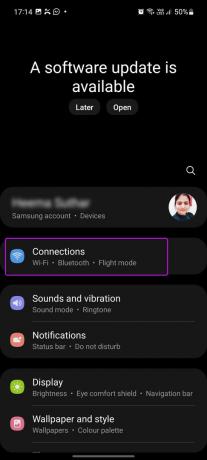

Pasul 3: Dezactivați Economizorul de date din următorul meniu.

6. Dezactivați modul de economisire a energiei
Modul de economisire a energiei este conceput pentru a reduce consumul de energie al telefonului dvs. Samsung Galaxy. Când aveți modul de economisire a energiei activat pe telefon, este posibil să întâmpinați probleme la crearea unei conexiuni hotspot mobil.
Dezactivați modul de economisire a energiei și încercați din nou.
Pasul 1: Accesați aplicația Setări și selectați opțiunea de îngrijire a bateriei și a dispozitivului.

Pasul 2: Atingeți meniul Baterie.

Pasul 3: Dezactivați comutatorul de economisire a energiei.
7. Păstrați ecranul pentru hotspot mobil activat
Samsung One UI poate fi uneori destul de agresivă. Sistemul de operare ar putea dezactiva activitățile de fundal, cum ar fi hotspot-ul mobil, pentru a economisi bateria telefonului. Când conexiunea de tethering se activează, ar trebui să păstrați ecranul aprins tot timpul pentru o experiență fără erori.

Dacă reveniți la ecranul de start și blocați telefonul, sistemul de operare ar putea suspenda procesul în fundal și veți rămâne fără internet pe dispozitivele conectate.
8. Încercați conectarea prin USB
Dacă hotspot-ul mobil nu funcționează, puteți lua un cablu USB și îl puteți conecta la computer sau Mac pentru a partaja internetul.
După ce vă conectați telefonul Samsung folosind un cablu de date, puteți deschide Setări și accesați meniul Conexiuni. Selectați Tethering USB și stabiliți conexiunea.

Acest truc ne-a salvat ziua când Galaxy A52 nu a reușit să activeze hotspot-ul mobil. Am folosit un cablu de date pentru a conecta A52 la computer și am partajat cu succes datele de internet.
9. Actualizați One UI
Samsung lansează în mod regulat noi actualizări ale sistemului de operare pentru a adăuga noi funcții și pentru a remedia erori. Recent One UI 4 nu face excepție. Mergeți la Setări și, dacă este disponibilă o actualizare de software, veți vedea bannerul în partea de sus pentru a instala cel mai recent sistem de operare.

Actualizați One UI pe telefonul dvs. Samsung și activați din nou hotspot-ul mobil.
Partajați internetul mobil cu alții
Înainte de a continua și de a cere altora să partajeze un hotspot mobil, puteți folosi trucurile menționate mai sus și puteți activa o conexiune de succes la hotspot mobil de pe telefonul dvs. Samsung Galaxy. Ce metodă a funcționat pentru tine? Dacă ați descoperit un alt truc de roman, împărtășiți-l în comentariile de mai jos.
Ultima actualizare pe 14 februarie 2022
Articolul de mai sus poate conține link-uri afiliate care ajută la sprijinirea Guiding Tech. Cu toate acestea, nu afectează integritatea noastră editorială. Conținutul rămâne imparțial și autentic.

Scris de
Parth a lucrat anterior la EOTO.tech acoperind știri tehnice. În prezent, lucrează independent la Guiding Tech, scrie despre compararea aplicațiilor, tutoriale, sfaturi și trucuri pentru software și se scufundă adânc în platformele iOS, Android, macOS și Windows.



